Come si fa testo capovolto?
Hai mai visto qualcuno usare testo capovolto sul web? Ti sei mai chiesto come si fa? Diamo una rapida occhiata a come i personaggi sono messi insieme e mostriamo un generatore semplice che lo farà per te.
Il testo capovolto è in realtà solo un trucco che usa speciali simboli Unicode che sembrano lettere capovolte , anche se in realtà non sono capovolti. Sostituendo le lettere regolari con le lettere capovolte corrette, sembra che tu stia scrivendo sottosopra.
Esempio a testa in giù
Ecco come appare quando scrivi "how-to geek" sottosopra usando Caratteri Unicode:
ʞǝǝƃ oʇ-ʍoɥ
Nel caso in cui il tuo browser o client di posta elettronica non possa elaborare correttamente Unicode, questo dovrebbe essere:

Uso di caratteri Unicode per il testo capovolto
Se vuoi usare un testo capovolto o vuoi solo trovare alcuni simboli Unicode interessanti da qualche parte, dovrai iniziare trovando i caratteri giusti da usare. La soluzione migliore è controllare questa enorme lista di caratteri Unicode su Wikipedia, e cercare il nome di un personaggio che stai cercando.
Per rendere il testo capovolto, cercherete le lettere che sono o significava rappresentare personaggi capovolti, o almeno somigliarli. Quindi, per esempio, puoi scrivere il carattere T sottosopra sostituendo un carattere con un altro:
t = ʇ
Vedrai questo personaggio nell'elenco su Wikipedia, e noterai che c'è un codice accanto ad esso, in questo caso 0287 è il codice di carattere Unicode per la T. rovesciata
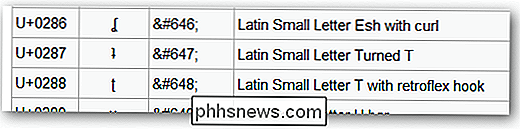
È possibile utilizzare questi caratteri capovolti in Word o nella maggior parte delle applicazioni che dispongono di un controllo Richedit inserendo in quel codice e quindi colpendo il Combinazione di tasti Alt + X. Nota: dovresti essere in grado di usare anche la combinazione di tasti Alt + C, ma Alt + X sembra essere più compatibile.
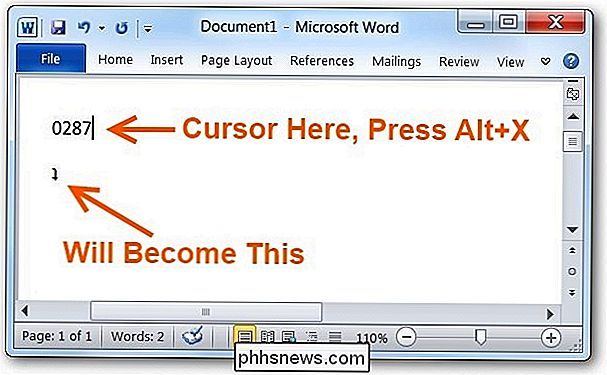
Ovviamente questo potrebbe finire per essere davvero noioso , ma è interessante imparare come farlo, vero?
Dove funziona?
Creare testo capovolto sul tuo PC potrebbe essere divertente per circa 10 secondi, ma probabilmente ti starai chiedendo dove puoi usare altrove. Poiché il testo Unicode non è supportato correttamente da tutte le applicazioni, non funzionerà sempre nel tuo client di messaggistica istantanea, anche se puoi testarlo e farci sapere nei commenti.
Dove funziona piuttosto bene è la maggior parte siti Web come Twitter, Facebook, ecc. Questo perché i browser Web generalmente supportano UTF-8 o Unicode in modo nativo, poiché il Web dipende da quei formati di codifica.
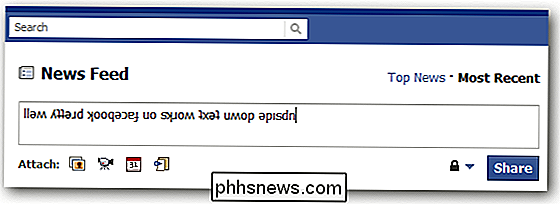
Genera il tuo testo a testa in giù
Dalla creazione di testo capovolto il il modo manuale sarà chiaramente molto noioso, abbiamo creato un semplice generatore che rende il testo adatto a te. Non funziona perfettamente, ma funziona perfettamente. Nota: il generatore al momento esegue solo lettere minuscole, quindi convertirà tutto ciò che scrivi in lettere minuscole prima di renderlo sottosopra.
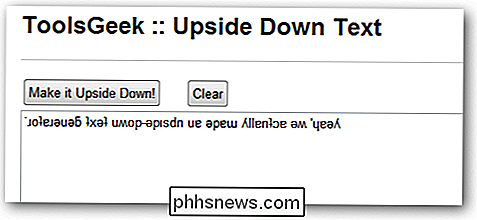
Solo metti il tuo testo nella casella, quindi premi il pulsante "Make it Upside Down". Una volta che hai finito, puoi copiare e incollare il testo in qualche sito web, presto tutti i tuoi amici di Facebook saranno molto confusi.
Generatore di testo capovolto

10 Modi per aprire il prompt dei comandi in Windows 10
Il prompt dei comandi è in circolazione da sempre ed è ancora una grande risorsa da avere a disposizione. Oggi ti mostriamo tutti i diversi modi per aprire il prompt dei comandi. Scommettiamo che non li conosci tutti. Il prompt dei comandi è uno strumento piuttosto utile. Ti permette di fare alcune cose più velocemente di quanto tu possa fare nell'interfaccia grafica e offre alcuni strumenti che non riesci proprio a trovare nell'interfaccia grafica.

Come rendere il cursore del mouse più grande o più piccolo sul Mac
Il cursore macOS non è minuscolo, ma alcune persone hanno difficoltà a vederlo. Se sei uno di loro, potresti voler renderlo più grande e non è difficile farlo. Vai alle Preferenze di Sistema, che puoi trovare facendo clic sul logo Apple in alto a destra, quindi facendo clic su "Sistema Preferenze. "Vogliamo aprire il pannello Accessibilità.



